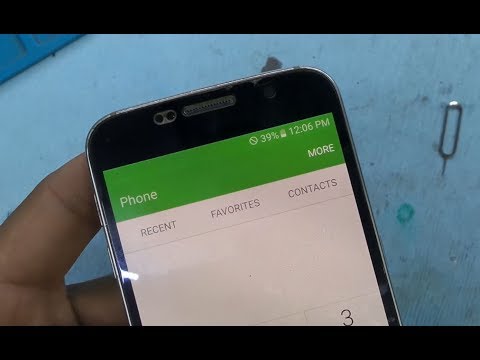
المحتوى
- لا يمكن لـ Galaxy A50 الاتصال بالإنترنت عبر بيانات الجوال
- يستمر اتصال Galaxy A50 WiFi في الانخفاض
- Galaxy A50 تبديل بيانات الهاتف المحمول باللون الرمادي
- تم تعطيل مفتاح Galaxy A50 WiFi
- Galaxy A50 متصل بالشبكة ولكن ليس لديه إنترنت
- Galaxy A50 ليس لديه خدمة
- يستمر Galaxy A50 في فقد إشارة بيانات الجوال
- يحافظ Galaxy A50 على فقدان إشارة WiFi
- يتم قطع اتصال Galaxy A50 بشبكة WiFi عند الخمول

ولكن بافتراض أنك تحاول الاتصال بشبكة WiFi الخاصة بك ومع ذلك فإن جهاز Galaxy A50 لديك به بعض مشكلات الاتصال ، فهناك شيء يمكنك فعله حيال ذلك. إليك ما عليك القيام به:
- أول شيء عليك القيام به هو Forced Restart. سيؤدي هذا إلى تحديث ذاكرة هاتفك وإعادة تحميل جميع الخدمات. هذه الطريقة فعالة بشكل خاص إذا كانت هذه هي المرة الأولى التي تواجه فيها المشكلة.
- بعد ذلك ، تحتاج إلى إعادة تشغيل أجهزة الشبكة لتحديث ذكرياتهم. بناءً على الإعداد الخاص بك ، قد تحتاج إلى إعادة تشغيل المودم والموجه.
- إذا استمرت المشكلة في الإجراءين الأولين ، فقم بإعادة تعيين إعدادات الشبكة على جهازك لتحديث خدمات الشبكة وكذلك حذف الاتصالات اللاسلكية الحالية.
- إذا استمرت المشكلة ، فقم بنسخ ملفاتك وبياناتك احتياطيًا ، ثم أعد ضبط هاتفك.
لا يمكن لـ Galaxy A50 الاتصال بالإنترنت عبر بيانات الجوال
من بين مشكلات الاتصال الأكثر شيوعًا التي يتم الإبلاغ عنها عندما يتعذر على المستخدم الاتصال بالإنترنت باستخدام بيانات الجوال. مرة أخرى ، قد تحدث هذه المشكلة ولكن هذا لا يعني بالضرورة أن هاتفك به بعض المشكلات. ذلك لأنه من المحتمل أن تكون المشكلة في الواقع متعلقة بشبكة مزود الخدمة. على سبيل المثال ، قد يكون هناك انقطاع في الخدمة في منطقتك وإذا كان الأمر كذلك ، عليك فقط الانتظار حتى يتم إصلاح المشكلة وعدم تغيير أي شيء على جهازك.
اقرأ: كيفية إصلاح Galaxy A50 الذي لا يمكنه الاتصال عبر بيانات الجوال
ثم هناك احتمال أن حسابك قد تم منعه من استخدام الخدمة والسبب الأكثر شيوعًا هو فاتورة غير مسددة. ولكن بصفتك مستخدمًا ، يتعين عليك أيضًا القيام ببعض الإجراءات الأساسية لاستكشاف الأخطاء وإصلاحها لمحاولة حل المشكلة. إليك ما يجب القيام به ...
- يجب عليك أولاً إجراء إعادة التشغيل القسري لتحديث ذاكرة الهاتف.
- قم بتعطيل بيانات الجوال لبضع ثوان وقم بتمكينها مرة أخرى.
- أعد تعيين إعدادات الشبكة لتحديث خدمات الشبكة وإعادة جميع إعدادات الشبكة إلى الوضع الافتراضي.
- اتصل بمزود الخدمة الخاص بك لأنه يمكن أن يكون مشكلة متعلقة بالشبكة أو الحساب.
يستمر اتصال Galaxy A50 WiFi في الانخفاض
عندما يبدأ اتصال WiFi في الانقطاع أو الانفصال ، فمن المرجح أن تكون المشكلة متعلقة بجهاز الشبكة. ولكن هناك دائمًا احتمال أن يكون مع البرامج الثابتة أيضًا. وغني عن القول ، ما زلت بحاجة إلى تحري الخلل وإصلاحه في هاتفك لتتمكن من معرفة ماهية المشكلة وإصلاحه في النهاية. إليك ما عليك القيام به:
اقرأ أيضًا: ماذا تفعل إذا استمر اتصال WiFi في الانخفاض على Galaxy A50
- قم بتعطيل WiFi ، ثم قم بإيقاف تشغيل هاتفك.
- أعد تشغيل جهاز الشبكة أيضًا.
- قم بتشغيل Galaxy A50 مرة أخرى.
- دع هاتفك يعيد الاتصال بالشبكة.
- إذا لم يؤد ذلك إلى حل المشكلة ، فقم بإعادة تعيين إعدادات الشبكة وحاول معرفة ما إذا كان جهازك الآخر يمكنه الاتصال بالشبكة نفسها بشكل جيد.
- إعادة ضبط المصنع هي الملاذ الأخير شريطة ألا تسقط الهواتف أو الأجهزة الأخرى اتصالاتها من نفس الشبكة.
Galaxy A50 تبديل بيانات الهاتف المحمول باللون الرمادي
عندما لا تعمل خدمة معينة ويعطيك هاتفك معلومات أو رسالة خطأ ، في أغلب الأحيان ، تكون المشكلة في البرنامج الثابت. وينطبق الشيء نفسه إذا كان مفتاح بيانات الهاتف المحمول على جهاز Galaxy A50 باللون الرمادي. هذه ليست إحدى مشكلات الاتصال الشائعة ولكنها تحدث من وقت لآخر. لذا ، من الأفضل لك أن تعرف ما يجب فعله إذا حدث ذلك.
اقرأ أيضًا: ماذا تفعل إذا كان تبديل بيانات الهاتف المحمول Galaxy A50 معطلاً
- قم بتشغيل هاتفك في الوضع الآمن.
- في معظم الأوقات ، سيتم تمكين المفتاح أثناء التواجد في هذا الوضع ، لذا قم بتبديل المفتاح إلى وضع الإيقاف ثم تشغيله مرة أخرى. بعد ذلك ، أعد تشغيل هاتفك في الوضع العادي.
- إذا كان مفتاح بيانات الهاتف المحمول لا يزال معطلاً ، فإن الشيء التالي الذي عليك فعله هو إعادة تعيين جميع الإعدادات على هاتفك.
- أيضًا ، قد يعمل مسح قسم ذاكرة التخزين المؤقت.
- أخيرًا ، إذا فشل كل شيء آخر ، يجب عليك إتقان إعادة ضبط هاتفك.
تم تعطيل مفتاح Galaxy A50 WiFi
تمامًا مثل المشكلة السابقة ، قد تكون هذه المشكلة بسبب مشكلة في البرامج الثابتة. لا ينبغي أن يكون مفتاح WiFi معطلاً حتى إذا تم تعطيله. لإصلاح هذه المشكلة ، إليك ما عليك القيام به ...
- أعد تشغيل هاتفك في الوضع الآمن.
- قم بتعطيل أو تمكين WiFi أثناء وجود هاتفك في هذا الوضع.
- أعد تشغيل هاتفك إلى الوضع القياسي. في معظم الأحيان ، سيؤدي هذا إلى حل المشكلة ولكن إذا لم يكن كذلك ، فجرّب الخطوة التالية.
- أعد تعيين إعدادات الشبكة لتحديث خدمات الشبكة.
- امسح قسم ذاكرة التخزين المؤقت إذا لم يعمل الحل السابق.
- أخيرًا ، قم بإجراء إعادة الضبط الرئيسية في حالة استمرار المشكلة بعد تنفيذ جميع الحلول المذكورة سابقًا.
Galaxy A50 متصل بالشبكة ولكن ليس لديه إنترنت
هناك أوقات يظهر فيها هاتفك أن لديه إمكانية الوصول إلى الشبكة أو أنه متصل بشبكة WiFi ولكن عندما تحاول تصفح أي موقع أو القيام بأي شيء يتعلق بالإنترنت ، سيقول هاتفك أنه غير متصل. عندما تحدث هذه المشكلة ، فربما تكون مجرد مشكلة بسيطة في جهاز الشبكة. إليك ما عليك فعله حيال ذلك:
- أعد تشغيل جهاز الشبكة الخاص بك ودع هاتفك يعيد الاتصال به.
- أعد تعيين إعدادات الشبكة بحيث يتم تحديث خدمات الشبكة.
- امسح قسم ذاكرة التخزين المؤقت لاستبدال ذاكرة التخزين المؤقت للنظام القديمة.
- أعد ضبط المصنع على هاتفك إذا كانت شبكتك على ما يرام وكان جهاز Galaxy A50 هو الوحيد الذي يعاني من هذه المشكلة.
Galaxy A50 ليس لديه خدمة
يعد الخطأ "لا توجد خدمة" أيضًا أحد مشكلات الشبكة الشائعة ، ولكنه على عكس المشكلات الأخرى ، فهو في الواقع بسيط جدًا. في معظم الأحيان ، يحدث هذا إذا لم يكن بهاتفك استقبال إشارة جيد أو إذا كانت بطاقة SIM غير مثبتة بشكل صحيح. مع ما يقال ، إليك ما عليك القيام به:
- قم بإزالة بطاقة SIM وتأكد من أنها مثبتة بشكل صحيح.
- بعد إعادة تثبيت بطاقة SIM مع استمرار ظهور عبارة "لا توجد خدمة" في هاتفك ، أعد تشغيل هاتفك.
- إعادة تعيين جميع إعدادات الشبكة لمعرفة المشكلة يرجع فقط إلى بعض الإعدادات غير الصحيحة.
- اتصل بمزود الخدمة لأنه من المحتمل أن يكون مشكلة متعلقة بالشبكة أو بالحساب.
يستمر Galaxy A50 في فقد إشارة بيانات الجوال
على الرغم من أنها ليست واحدة من أكثر مشكلات الاتصال شيوعًا ، إلا أن هذه المشكلة قد تكون مزعجة للغاية لأنها غالبًا ما تؤدي إلى اتصال متقطع خاصة إذا كنت تتصل بالإنترنت من خلال بيانات الجوال. قد يواجه الهاتف الذكي الذي يستمر في فقدان أو إسقاط إشارة بيانات الهاتف المحمول بعض مشكلات الأجهزة ، خاصةً إذا كانت أجهزتك الأخرى التي تستخدم نفس الخدمة تعمل بشكل جيد. ولكن إليك ما عليك فعله حيال ذلك:
- فرض إعادة تشغيل هاتفك لتحديث ذاكرته.
- انتقل إلى منطقة حيث يمكنك من خلالها اختيار الإشارة بشكل صحيح واختبار اتصالها عبر بيانات الجوال.
- أعد تعيين إعدادات الشبكة لمعرفة ما إذا كانت المشكلة ناتجة عن بعض الإعدادات غير الصحيحة.
- قم بإجراء إعادة الضبط الرئيسي قبل الاتصال بمزود الخدمة.
يحافظ Galaxy A50 على فقدان إشارة WiFi
عندما بدأ هاتفك يفقد الاتصال باستمرار بسبب مشاكل إشارة WiFi ، في معظم الأحيان ، يكون جهاز الشبكة لديك به بعض المشكلات. لكن أفضل طريقة للتأكد هي التحقق من أجهزتك الأخرى في حالة فقدها للإشارة بين الحين والآخر. ولكن بغض النظر ، من الأفضل تحرّي الخلل وإصلاحه في جهازك. بعد كل شيء ، هذه المشكلة بسيطة جدًا. هذا ما عليك فعله:
- قم بتحديث اتصال الشبكة عن طريق إعادة تشغيل جهاز الشبكة الخاص بك.
- أعد تشغيل هاتفك أيضًا لتحديث ذاكرته.
- أعد تعيين إعدادات الشبكة على هاتفك إذا استمرت المشكلة بعد أول حلين.
- إذا فشل كل شيء آخر ، فأعد ضبط إعدادات المصنع لجهاز Galaxy A50.
يتم قطع اتصال Galaxy A50 بشبكة WiFi عند الخمول
هذا في الأساس مجرد خلل في خدمة WiFi. وغني عن القول ، إنه بسيط جدًا ولا يلزمك سوى إجراء واحد أو اثنين من الإجراءات الأساسية لإصلاحه.
- انسَ شبكة WiFi التي يتصل بها هاتفك حاليًا ، ثم حاول إعادة الاتصال.
- إذا استمر قطع اتصال هاتفك بشبكة WiFi عند إيقاف تشغيل شاشته أو عندما يصبح خاملاً ، فقم بإعادة تعيين إعدادات الشبكة.
- إذا فشل كلا الإجراءين ، فقم بإعادة ضبط هاتفك.
من بين المشاكل التي ذكرتها أعلاه ، أي منها لديك؟
آمل أن نتمكن من مساعدتك في إصلاح هاتفك مع مشاكل الشبكة أو الاتصال. شكرا للقراءة.
هل تواجه مشكلات مع هاتفك؟ لا تتردد في الاتصال بنا باستخدام هذا النموذج. سنحاول المساعدة.


